iPadOS 16: Auf diese Funktionen musst du verzichten, wenn du kein M1-iPad hast *Update*
Mit iPadOS 16 erwartet uns ein großes Update für das iPad. Allerdings erntete Apple bereits heftige Kritik für die kommende Aktualisierung. Nur ein Bruchteil der groß angekündigten Features soll auch für ältere iPad-Modelle ohne M1-Chip erscheinen. Wir möchten dir daher kurz erklären, welche Funktionen du nicht auf anderen Tablets suchen solltest. Dazu haben wir die Funktionen in drei Kategorien eingeteilt.
Mehr Apple-Wissen für dich.
Mac Life+ ist die digitale Abo-Flatrate mit exklusiven, unabhängigen Tests, Tipps und Ratgebern für alle Apple-Anwenderinnen und Anwender - ganz egal ob neu mit dabei oder Profi!
Mac Life+ beinhaltet
- Zugriff auf alle Online-Inhalte von Mac Life+
- alle digitalen Ausgaben der Mac Life, unserer Sonderhefte und Fachbücher im Zugriff
- exklusive Tests, Artikel und Hintergründe vorab lesen
- maclife.de ohne Werbebanner lesen
- Satte Rabatte: Mac, iPhone und iPad sowie Zubehör bis zu 15 Prozent günstiger kaufen!
✔ SOFORT gratis und ohne Risiko testen: Der erste Monat ist kostenlos, danach nur 6,99 Euro/Monat.
✔ Im Jahresabo noch günstiger! Wenn du direkt für ein ganzes Jahr abonnierst, bezahlst du sogar nur 4,99 Euro pro Monat.
Stage Manager: Multitasking-Funktion exklusiv für M1-iPads
*Update 24.10.22 15:58 Uhr* Apple hat die Kritik vieler Nutzer:innen angenommen und erlaubt Stage Manager auch auf den iPad Pro-Modellen aus 2018 und 2020.
- Anpassbare Fenster: Pass die Größe des Fensters an, bis du perfekt damit arbeiten kannst.
- Schneller Zugriff auf Fenster und Apps: Das Fenster der App, mit der du gerade arbeitest, wird in der Bildschirmmitte hervorgehoben – die anderen Apps sind seitlich angeordnet, so wie du sie zuletzt genutzt hast.
- Auf einem externen Display auf Apps zugreifen: Greife im Dock auf deine Lieblingsapps oder vor Kurzem verwendete Apps zu oder finde die gewünschte App schneller über die App Mediathek.
- Apps zusammen gruppieren: Bewege Fenster per Drag & Drop von der Seite auf geöffnete Apps im Dock, um Appgruppen zu erstellen, auf die du mit einem Tippen immer wieder zugreifen kannst.
- Center App: Konzentriere dich auf die App, mit der du arbeitest, ohne sie auf dem ganzen Bildschirm anzuzeigen.
- Überlappende Fenster: Ordne Fenster in verschiedenen Größen in einer Ansicht überlappend so an, wie du es willst, um deinen perfekten Arbeitsplatz einzurichten.

- Virtueller Arbeitsspeicher: Der iPad Speicher kann genutzt werden, um den verfügbaren Arbeitsspeicher für alle Apps zu erweitern und liefert bis zu 16 GB Arbeitsspeicher für die anspruchsvollsten Apps
Während letzteres Feature ein iPad Air mit M1-Chip und mindestens 256 GB Speicher oder ein beliebiges iPad Pro mit M1-Chip voraussetzt, gibt es sogar zwei Funktionen, die exklusiv für das iPad Pro mit M1-Chip (oder neuer) vorgesehen sind:
- Dateien per Drag & Drop zwischen iPad und externem Display bewegen: Bewege Dateien und Fenster per Drag & Drop zwischen dem iPad Pro und einem externen Display und umgekehrt.
- Unterstützung für externes Display: Jetzt kannst du mit verschiedenen Apps auf deinem iPad Pro und einem externen Display arbeiten.
Bedienungshilfen unter iPadOS 16
Interessanterweise geht Apple bei den Bedienungshilfen sogar einen Schritt weiter und macht ein Pro-Modell zur Voraussetzung für zwei Features. Dabei ist zu beachten, dass die Erkennungsmodi für das iPhone 12 Pro, iPhone 13 Pro sowie das 12,9" iPad Pro (4. Generation oder neuer) und das 11" iPad Pro (2. Generation oder neuer) bereitsteht, sodass auch Modelle ohne M1-Chip in den Genuss des Features kommen.
- Erkennungsmodus in der Lupe: Mit einem neuen Modus für die Lupe, der Türerkennung, Personenerkennung und Bildbeschreibungen umfasst, bekommst du erweiterte Beschreibungen deiner Umgebung.
- Türerkennung in der Lupe: Erkenne eine Tür, lies Schilder oder Beschriftungen um sie herum und erhalte Anweisungen, wie du sie öffnest.
Neue Display-Modi von iPadOS 16
Vollmundig kündigte Apple auch die neuen Displaymodi an, um das iPad als Referenzdisplay einsetzen zu können. Jedoch ist das Unternehmen bei diesen besonders strikt und macht dafür das in den meisten Modellen fehlende Liquid Retina XDR Display verantwortlich, das bislang nur im 12,9" iPad Pro zum Einsatz kommt.
- Referenzmodus: Ermöglicht es dem 12,9" iPad Pro mit Liquid Retina XDR Display, Referenzfarben für gängige Farbstandards und Videoformate zu liefern.
- Referenzmodus mit Sidecar: Nutze das iPad Pro als zweites Referenzdisplay für deinen Mac
Zumindest steht die Skalierung des Displays für alle iPad-Modelle mit M1-Chip zur Verfügung:
- Display Skalierung: Eine neue Einstellung für die Skalierung des Displays erhöht dessen Pixeldichte, damit du in deinen Apps mehr sehen kannst.
Grundsätzlich gibt es daneben noch viele Neuerungen in iPadOS 16 zu entdecken, wenn du nicht das neueste iPad mit M1-Chip besitzt. So verbessert Apple die Fotomediathek, gibt dir mehr Möglichkeiten bei den Nachrichten, lässt dich E-Mails planen oder Tabgruppen teilen. Auch die Wetter-App schafft den Sprung auf alle iPads, die das neue Betriebssystem installieren können. Daher sollten viele Menschen das Fehlen einige Funktionen gut verschmerzen können und ihnen nur bedingt nachtrauern.
Vermisst du eine bestimmte Funktion auf deinem nicht M1-iPad? Lass es uns in den Kommentaren wissen.

2021 Apple iPad Pro (11", Wi-Fi, 128 GB) - Silber (3. Generation)
- iOS 16.4: So nutzt du die Stimmisolation bei Anrufen
- iOS 16: Das ist neu in der Health-App – Medikationsanalyse und mehr
- iOS 16: Das ist neu in Apple CarPlay
- iOS 16: Das ist neu in Notizen
- So legst du nicht mehr auf, wenn du die Seitentaste deines iPhone drückst
- iOS 16: Diese neuen Suchfunktionen warten auf deinem Home-Bildschirm
- iOS 16.2 und iPadOS 16.2: Das ist neu
- iPadOS 16: So nutzt du die Neuerungen der Dateien-App
- iOS 16: Das ist neu in der Home-App – So nutzt du die neuen Features
- iPadOS 16: So passt du den Stage Manager an und änderst Fenstergrößen
- iOS 16: Diese Neuerungen erwarten dich in der Nachrichten-App
- iOS 16: Neue Sicherheitsfunktionen für dein iPhone verfügbar
- iOS 16: Wallpaper mit Emojis erstellen – so geht's
- iOS 16: Diese Neuerungen haben Tabgruppen in Safari erhalten
- iOS 16: So richtest du Fokusfilter ein – Mail, Kalender, Tabgruppen und mehr
- iOS 16: Diese 6 praktischen Verbesserungen bietet Apples Erinnerungen-App
- iOS 16: Diese neuen Optionen stehen dir für dein WLAN bereit
- iOS 16: So holst du iMessage-Nachrichten nach dem Versand wieder zurück
- iOS 16: Screenshots mit dem iPhone aufnehmen – Apple führt neues Feature ein
- iOS 16: E-Mails zu einer bestimmten Zeit mit dem iPhone abschicken
- iOS 16: So entfernst du Duplikate aus der Fotos-Apps
- iOS 16: So bearbeitest du abgesendete Nachrichten nachträglich am iPhone
- iOS 16: Das ist neu in der Wetter-App
- iOS 16: So funktioniert der Blockierungsmodus am iPhone
- iPadOS 16: Diese Features setzen ein iPad mit M1-Chip voraus
- iOS 16: Das ist neu – 9 Tipps für die Fotos-App
- iOS 16: Das ist neu in Live Text – Videosuche, Kurzbefehle und mehr
- iOS 16: Prozentanzeige in Statusleiste ist zurück
- macOS Ventura: So nutzt du dein iPhone als Webcam am Mac
- iOS 16: Diese Neuerungen bietet die Karten-App – Zwischenstopps, Fahrpreise und Co.
- iOS 16: So funktioniert der neue Sperrbildschirm – Dies Neuerungen erwarten dich
- Live-Aktivitäten für den Sperrbildschirm von iOS 16
- So können dir iOS 16 und Apples U1-Chip dein Leben erleichtern
- Fokus-Modus in iOS 16: Das ist neu – Sperrbildschirme, Home-Bildschirme und mehr
- iOS 16: Diese Funktionen benötigen ein iPhone XS oder neuer
- Bald musst du keine nervigen Captcha-Bildchen mehr antippen
- iOS 16 kann Bilder freistellen - ohne Zusatzsoftware
- Diese neuen Funktionen werden nicht zum Start von iOS 16 verfügbar
- Diese Neuerungen hält iOS 16 für die AirPods bereit: Neue Menüs, 3D-Audio und mehr
- Mail-App: Das ist neu in iOS 16, iPadOS 16 und macOS Ventura
- iOS 16 lässt dich deine WLAN-Passwörter einfacher mit Android-Nutzern teilen
- iOS 16 lässt dich Medikationspläne erstellen und Wechselwirkungen überprüfen
- iOS 16 bietet Face ID-Entsperrung im Querformat an
- iOS 16 vorgestellt: Das musst du jetzt über das neue iPhone-Betriebssystem wissen
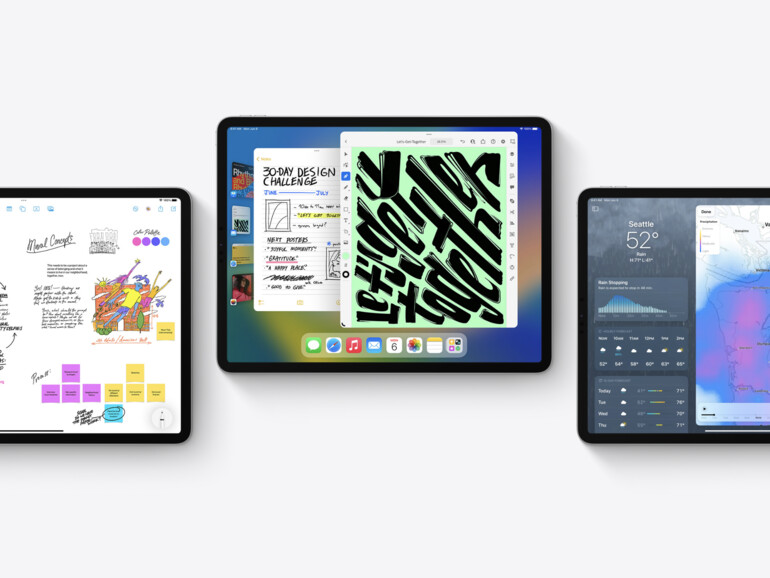

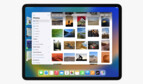

Diskutiere mit!
Hier kannst du den Artikel "iPadOS 16: Auf diese Funktionen musst du verzichten, wenn du kein M1-iPad hast *Update*" kommentieren. Melde dich einfach mit deinem maclife.de-Account an oder fülle die unten stehenden Felder aus.
Wie sich eine Datei auf ein externes Display verschieben lässt, würde ich gerne sehen. Zieht man das Kabel ab: bleibt die Datei dann als Post-it am Display haften?
Ausdrucken, drankleben